What's New
úterý 22. listopadu 2022
ProfiCAD 12.1
矩形和椭圆可以旋转。
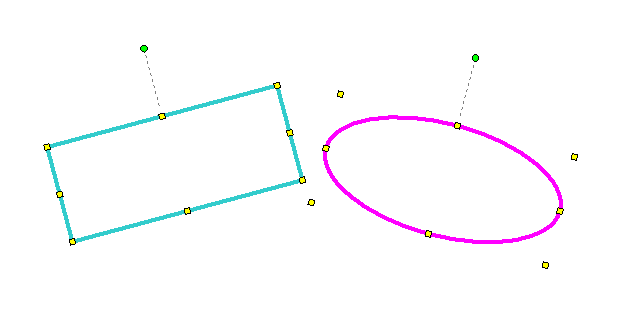
čtvrtek 3. listopadu 2022
ProfiCAD 12.0.2
小修正
úterý 25. října 2022
ProfiCAD 12.0.1
英制单位
在程序设置中: F12 - System - Others 您可以选择要显示的单位:
- a) 公制
- b) 英制(十进制数)
- c) 英制(分数)
If the page scale is set, the coordinates of objects can be entered in the form number unit or number fraction unit in the Properties panel.
For example:
- 5 cm
- 11.9 mm
- 5.41 "
- 1 3/8 "
符号编辑器
在符号编辑器中,对象坐标以十分之一毫米为单位给出。这很方便,因为可以使用鼠标滚轮更改值。如果您想输入带有单位的坐标(例如,“5 cm”, 请 F12 在符号编辑器中按,选择 Symbol 并选中复选框 Use units in the Properties panel.
折断
可以以公制或英制单位输入 Snap,例如 4 mm、0.5"、1/2" 等。
图形化的面板符号
在此面板中,每个符号都在符号下方显示其名称。使用窗口顶部的滑块,您可以更改符号预览的大小。
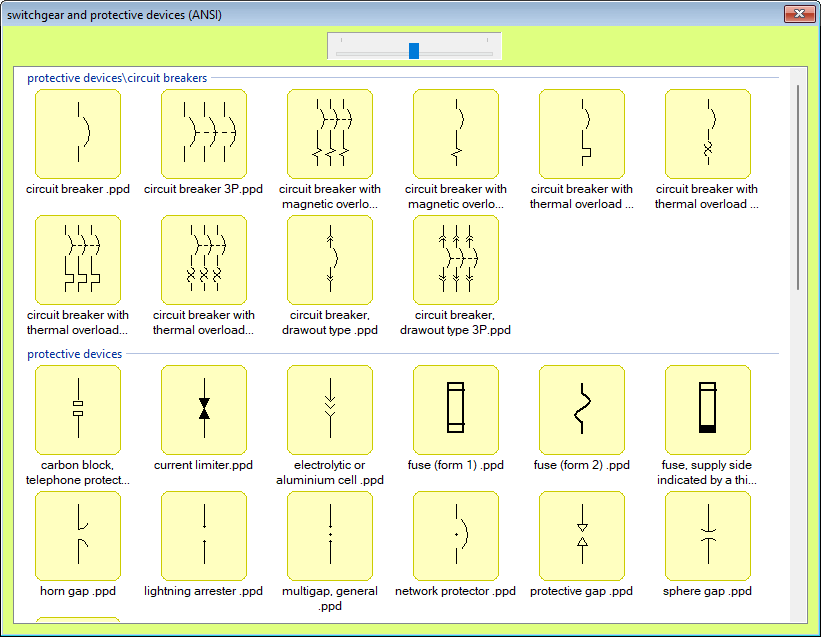
由三点定义的圆弧
要开始绘制圆弧,请使用菜单命令 Draw - Arc defined by 3 points 或此图标: ![]() .
.
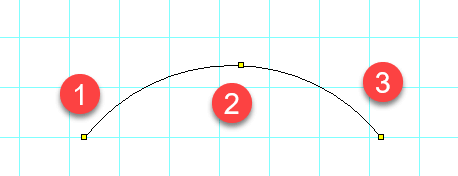
第一次鼠标单击定义起点
要完成绘制圆弧,请按 Esc 键。
绘制圆弧的旧方法已重命名为 Inscribed Arc, 因为此圆弧由矩形和两个点定义:起点和终点。此弧的图标是 ![]()
改进了从 AutoCAD 导入
When importing from AutoCAD as vector graphics, it is possible to specify the size of the imported drawing.
After inserting the imported symbol into the drawing, although it can be resized with the mouse, it is more convenient if the symbol is approximately the size it will be in the drawing.
The size can range from 3 cm (for small symbols) to 100 cm (e.g. for instance drawings with an extensive floor plan). You can set the desired size using the slider at the top of the window.
重新编号连接时的新选项。
您现在可以使用“重新编号所有名称中带有字母的连接除外”选项。如果您使用此选项,“L1”、“L2”、“PEN”等连接将不会重新编号。
如何安装
如果您已经有ProfiCAD,您可以下载安装程序进行升级。您可以安装以前的版本。这是付费升级。
如果您在 2022 年 1 月 1 日之后购买了 ProfiCAD,则可以免费升级到版本 12。
如何购买升级?
If you purchased a previous version of ProfiCAD, you can upgrade to the latest version at a discount of 50%.
Install the new version and enter your license key. The program will show you a
If you prefer to purchase the upgrade before installing version 12, contact us by using the contact form on our website. We will provide you the discount code.
不要错过下一个版本
Subscribe to our newsletter. Each newsletter contains an unsubscribe link.